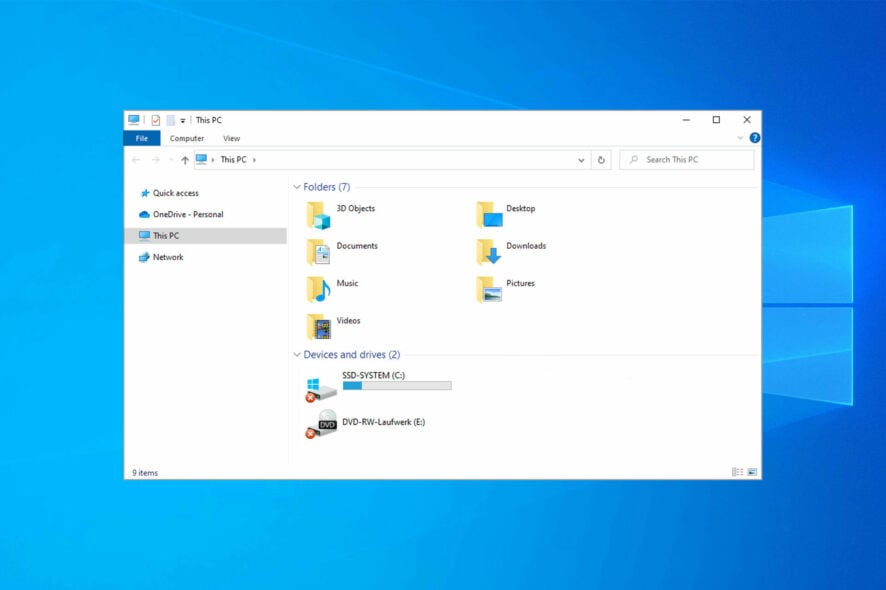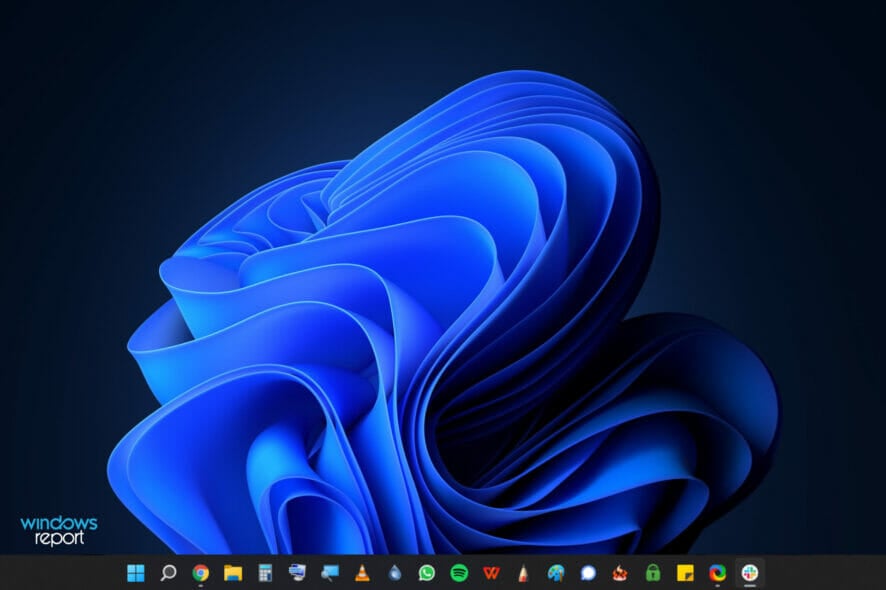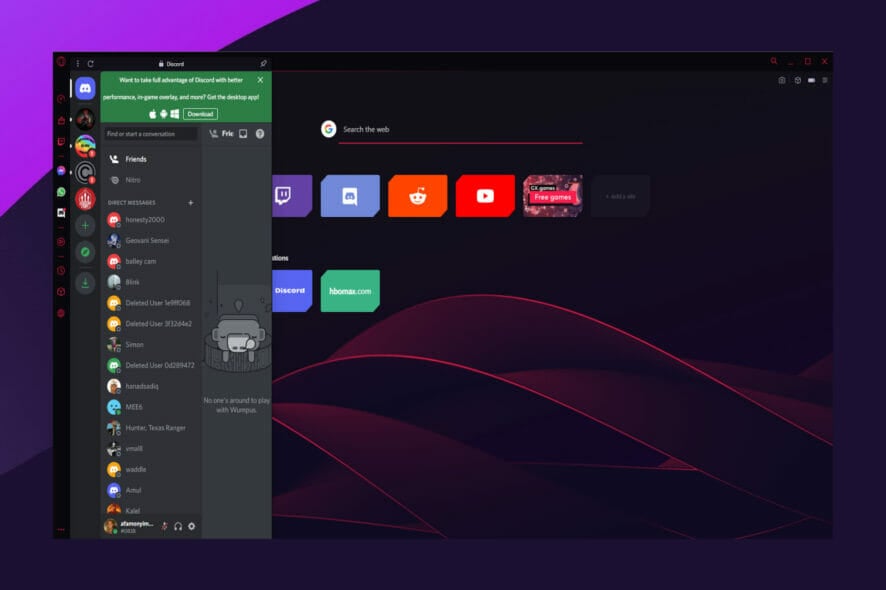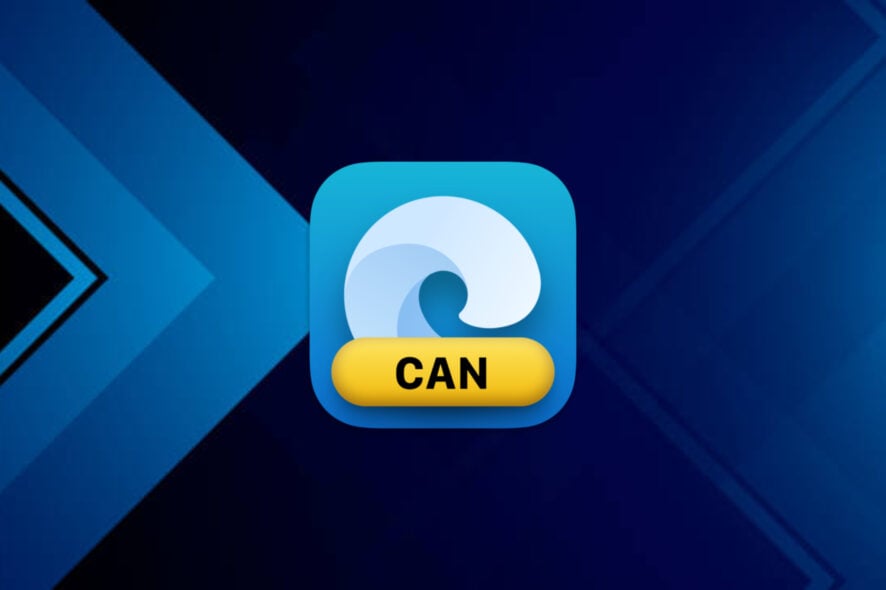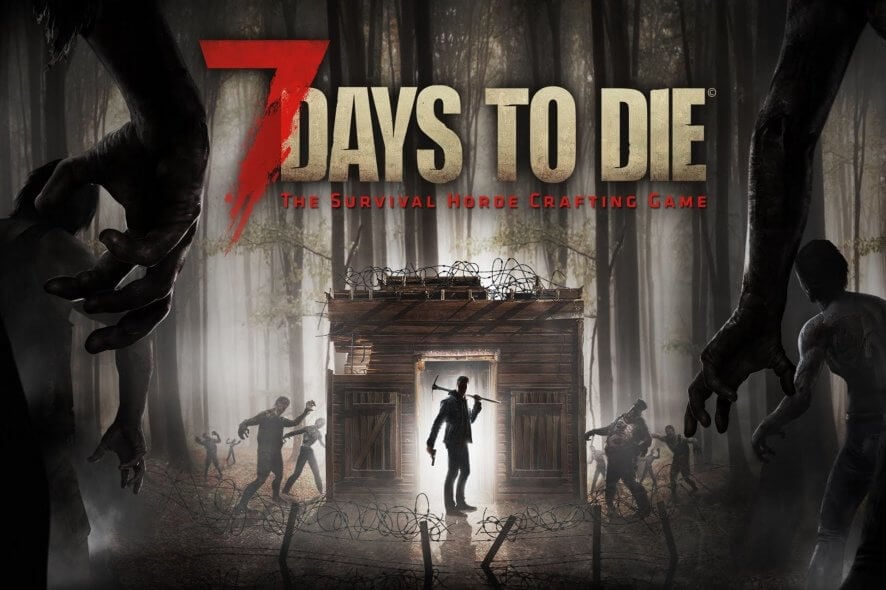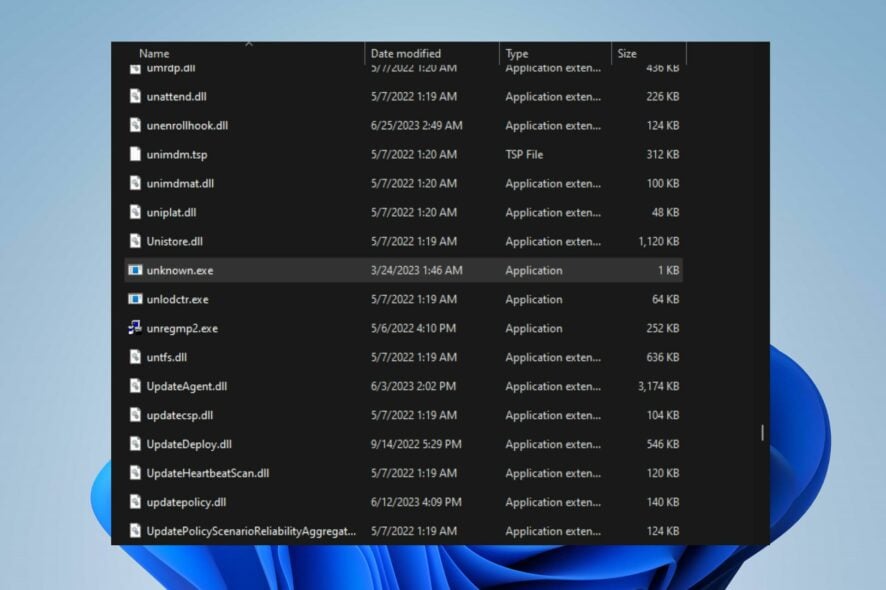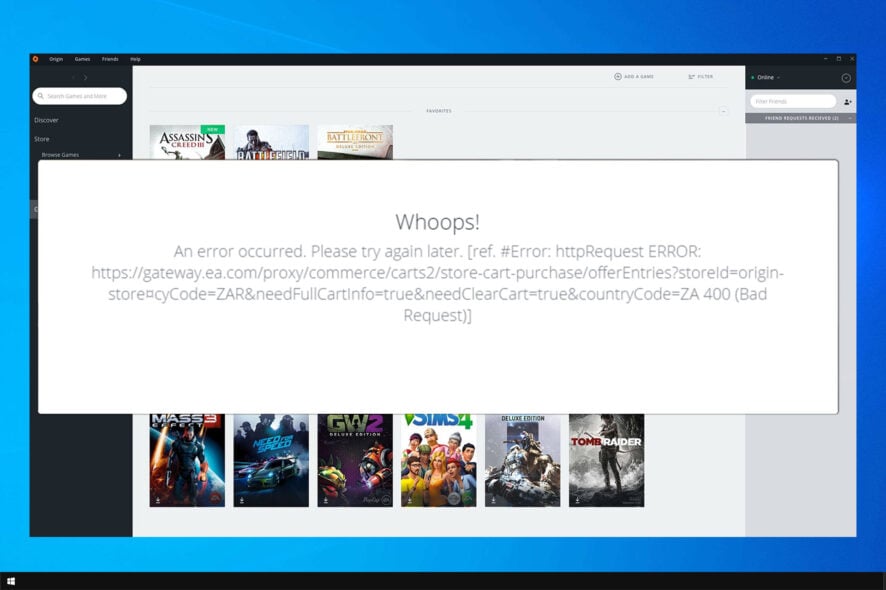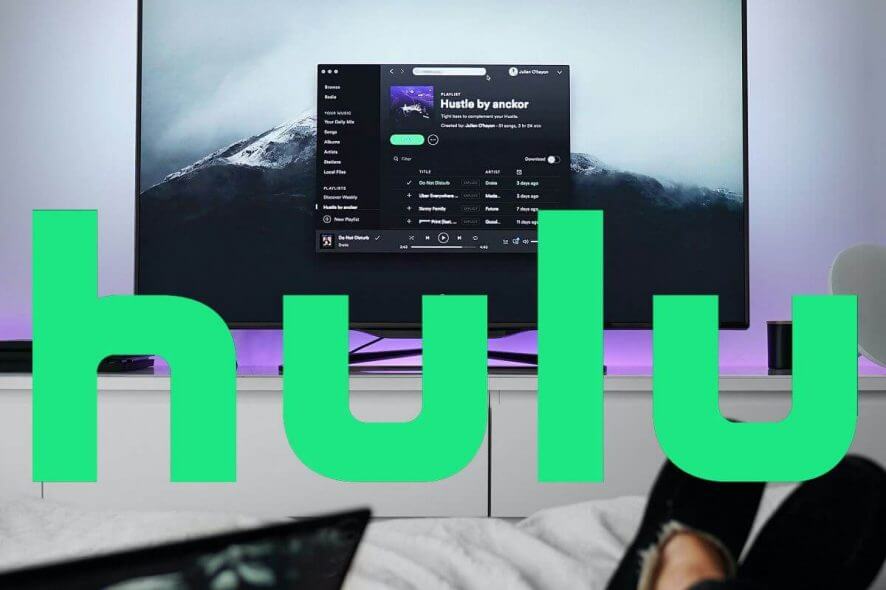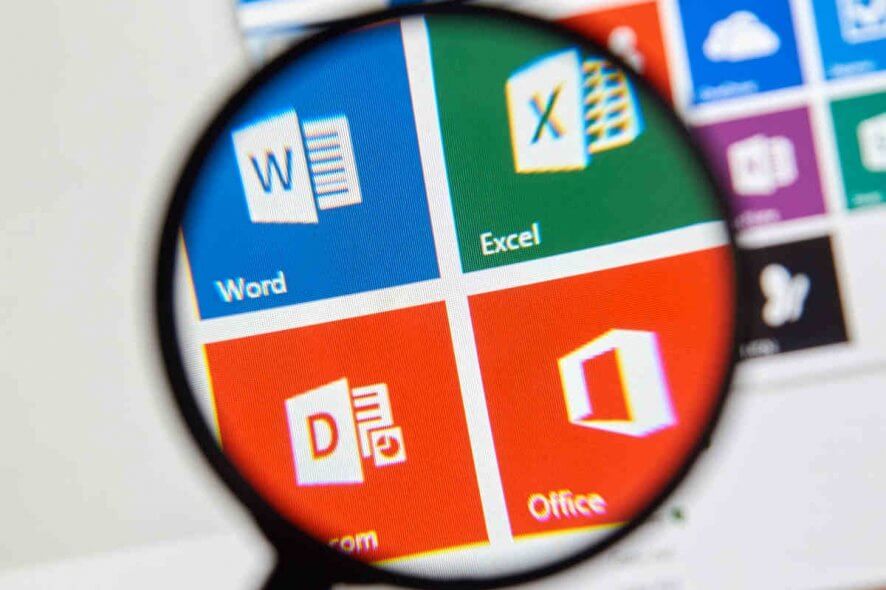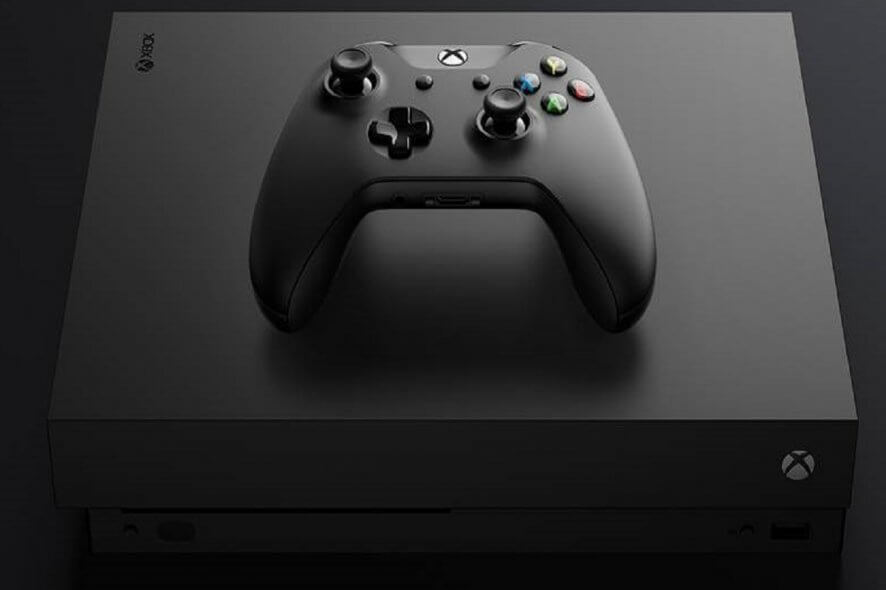ASCService.exe: 이것은 무엇이며 제거해야 할까요?
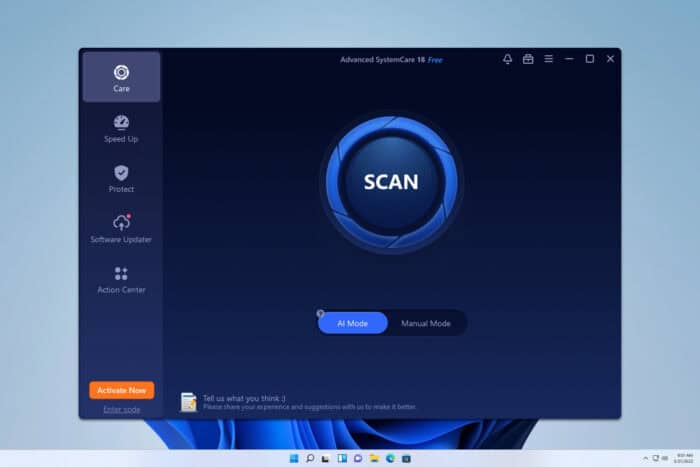 많은 사용자가 자신의 기기에서 ascservice.exe를 발견하고 이 파일이 무엇을 하는지 궁금해하고 있습니다. 오늘의 가이드에서는 이 파일에 대해 알아야 할 모든 것을 설명하겠습니다.
많은 사용자가 자신의 기기에서 ascservice.exe를 발견하고 이 파일이 무엇을 하는지 궁금해하고 있습니다. 오늘의 가이드에서는 이 파일에 대해 알아야 할 모든 것을 설명하겠습니다.
ASCService.exe란 무엇인가요?
ascservice.exe는 IObit Advanced SystemCare와 관련된 프로세스입니다. 이 파일은 실시간 모니터링, 자동 유지 관리 및 성능 최적화 작업을 담당합니다.
ASCService.exe는 안전한가요?
네, 이것은 정당한 파일이며 사용해도 안전해야 합니다. 파일이 다음 디렉터리에 위치해 있다면 진짜일 가능성이 높습니다:
C:\Program Files (x86)\IObit\Advanced SystemCare\
다음 절차를 통해 파일을 맬웨어로 검사할 수도 있습니다:
- PC에서 ascservice.exe를 찾습니다.
- 파일을 우클릭하고 Microsoft Defender로 검사를 선택합니다.
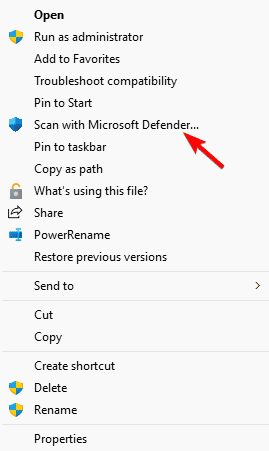
- 검사가 끝날 때까지 기다립니다.
또한 다음 절차를 통해 디지털 서명을 확인할 수도 있습니다:
- ascservice.exe를 찾고 우클릭하여 속성을 선택합니다.
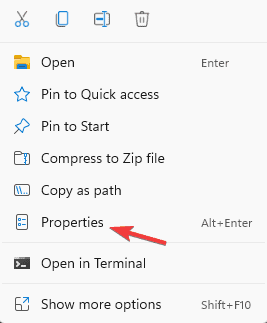
- 디지털 서명 탭으로 가서 사용 가능한 서명을 두 번 클릭하여 확인합니다.
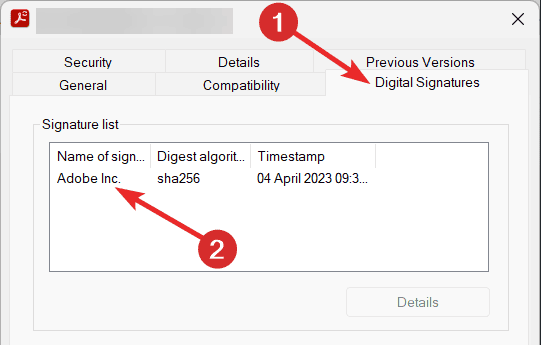
- 서명이 IObit 또는 다른 신뢰할 수 있는 회사에서 발급된 것이라면, 이 파일은 정당한 것입니다.
ascservice.exe를 비활성화하는 방법은 무엇인가요?
1. 서비스 사용
- Windows 키 + R을 누르고 services.msc를 입력합니다.
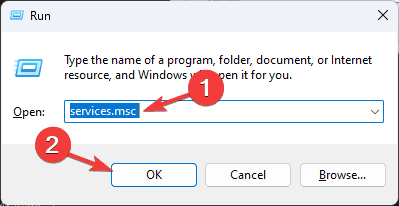
- Advanced SystemCare 서비스를 찾아 두 번 클릭합니다.
- 중지 버튼을 클릭합니다.
- 다음으로 시작 유형을 사용 안 함으로 설정합니다.
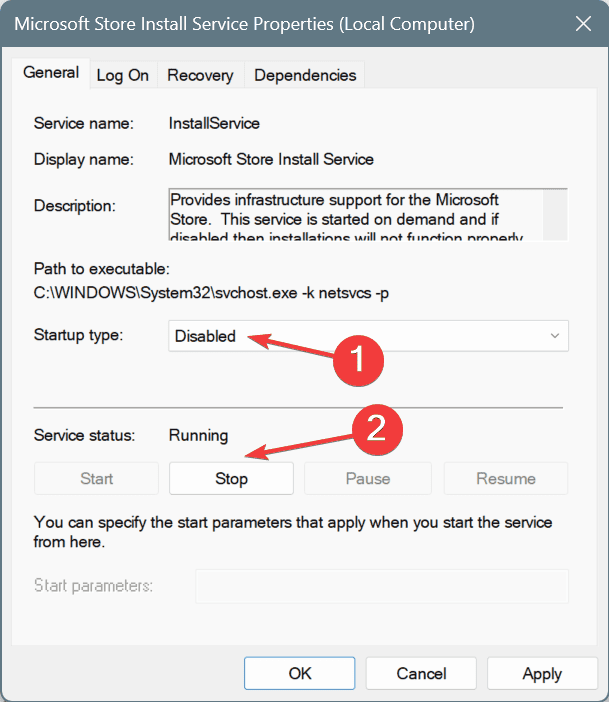
2. 작업 관리자 사용
- Ctrl + Shift + Esc를 누릅니다.
- 시작 프로그램 탭으로 이동합니다.
- Advanced System Care를 선택하고 비활성화합니다.
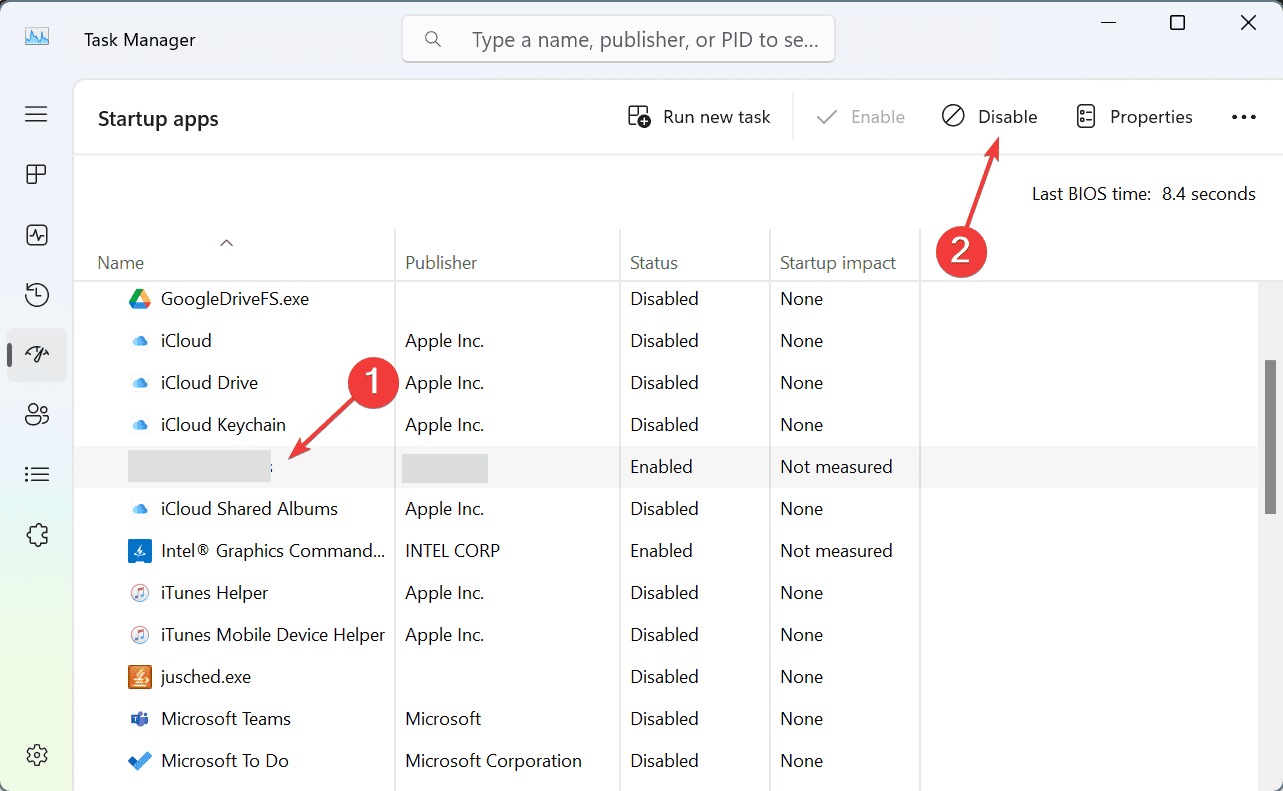 이 주제에 대해 더 알아보기
이 주제에 대해 더 알아보기
- Plugin-container.exe: 이것은 무엇이며 제거해야 할까요?
- Conhost.exe: 이것은 무엇이며 CPU 사용량 문제를 어떻게 해결하나요?
- HydraDM.exe: 이것은 무엇이며 제거해야 할까요?
- HsMgr64.exe: 이것은 무엇이며 삭제해야 할까요?
- Utorrentie.exe: 이것은 무엇이며 유지해야 할까요?
ascservice.exe를 제거하는 방법은 무엇인가요?
- Windows 키 + X를 누르고 앱 및 기능을 선택합니다.
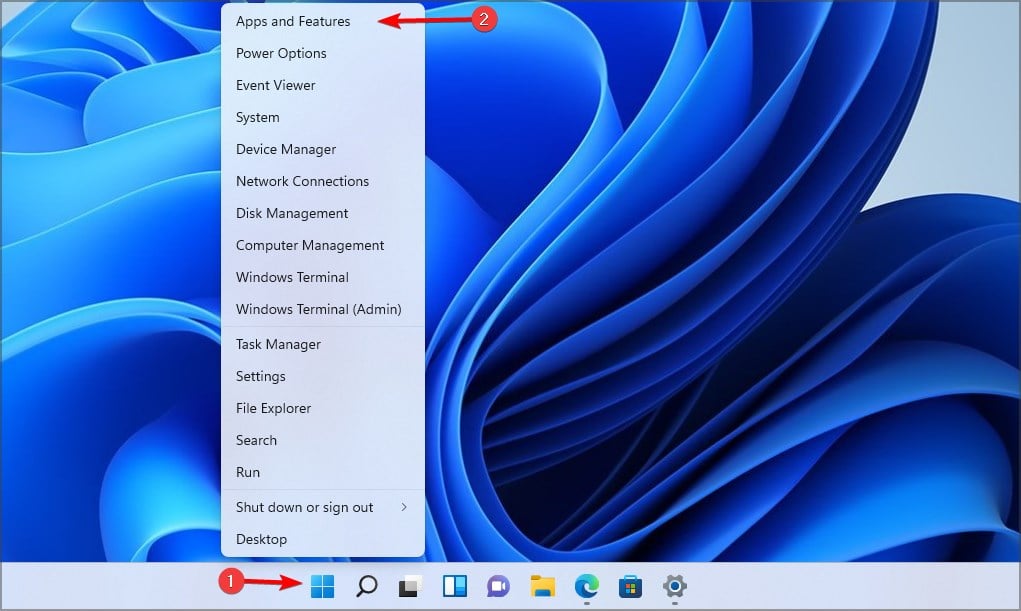
- 목록에서 IObit Advanced SystemCare를 찾습니다.
- 그 옆의 세 개의 점을 클릭하고 제거를 선택합니다.
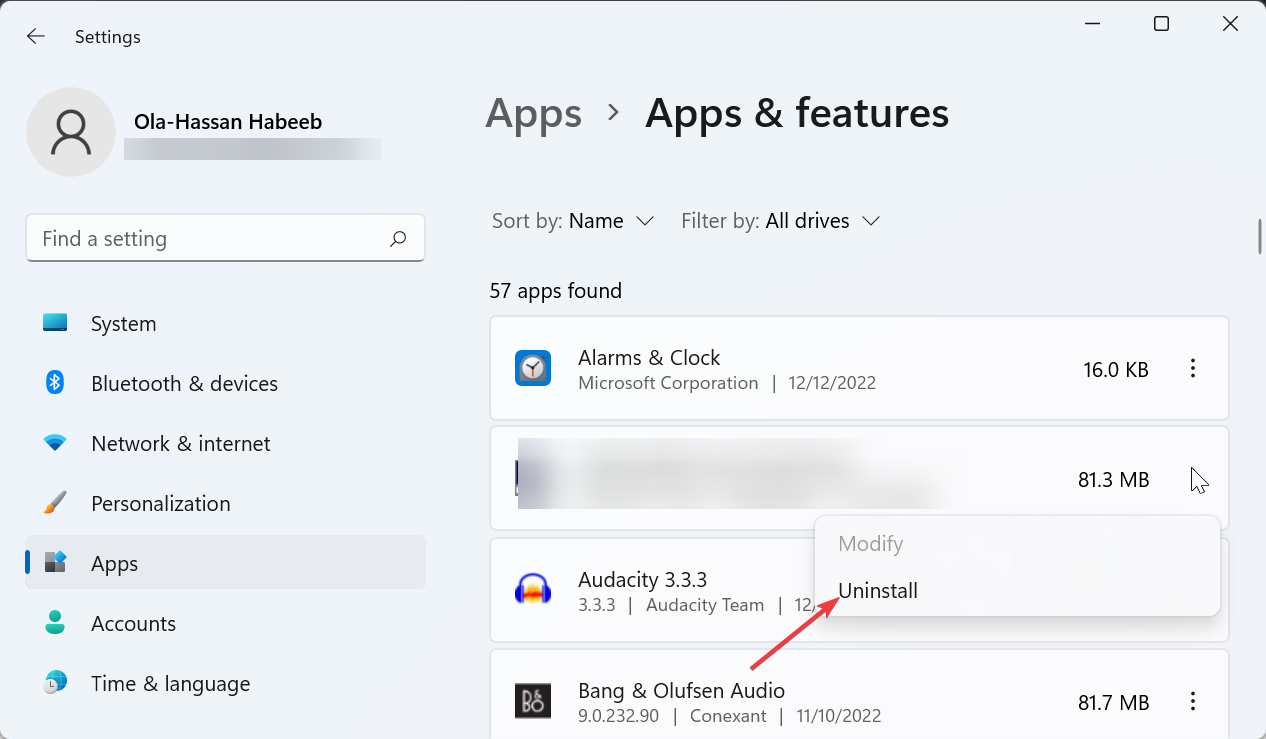
- 화면의 지시에 따라 프로세스를 완료합니다.
ascservice.exe는 IOBit 소프트웨어와 관련된 정당한 파일이며, PC에서 발견하더라도 놀라지 않아도 됩니다.
이것이 유일한 의심스러운 exe 파일이 아니며, 우리는 이전 기사에서 Apphelpercap.exe 및 Addinprocess.exe에 대해 작성했으므로 놓치지 마세요.
또한 최신 가이드에서 asctray.exe 문제에 대해 다루었으니 방문해 보시기 바랍니다.